谷歌浏览器为书签创建桌面快捷方式的方法
时间:2024-04-05 15:00:38作者:极光下载站人气:413
谷歌浏览器成为很多小伙伴热议喜欢的一款浏览器,为用户提供清爽、简洁,且无广告弹窗的操作界面,因此受到用户的喜欢,有些时候我们会将一些常需要访问的网页进行添加到书签,那么我们可以在书签栏中随时点击自己需要的网页进入访问和浏览,有些时候我们想要将其中的一些书签进行创建快捷方式保存在电脑桌面上,那么可以右键网页页面进行另存为html格式文件即可,下方是关于如何使用谷歌浏览器将书签创建快捷方式的具体操作方法,如果你需要的情况下可以看看方法教程,希望对大家有所帮助。
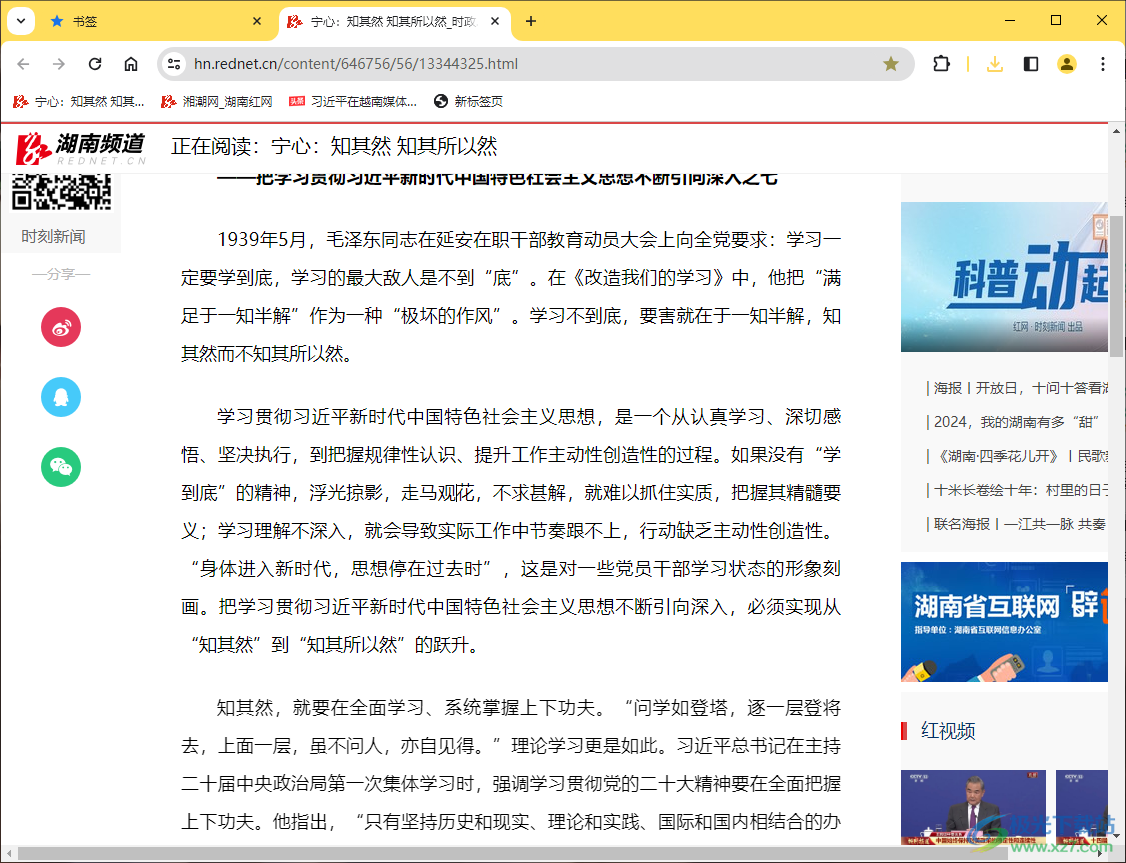
方法步骤
1.点击谷歌浏览器进入到操作页面,将右侧的三个点图标点击一下。
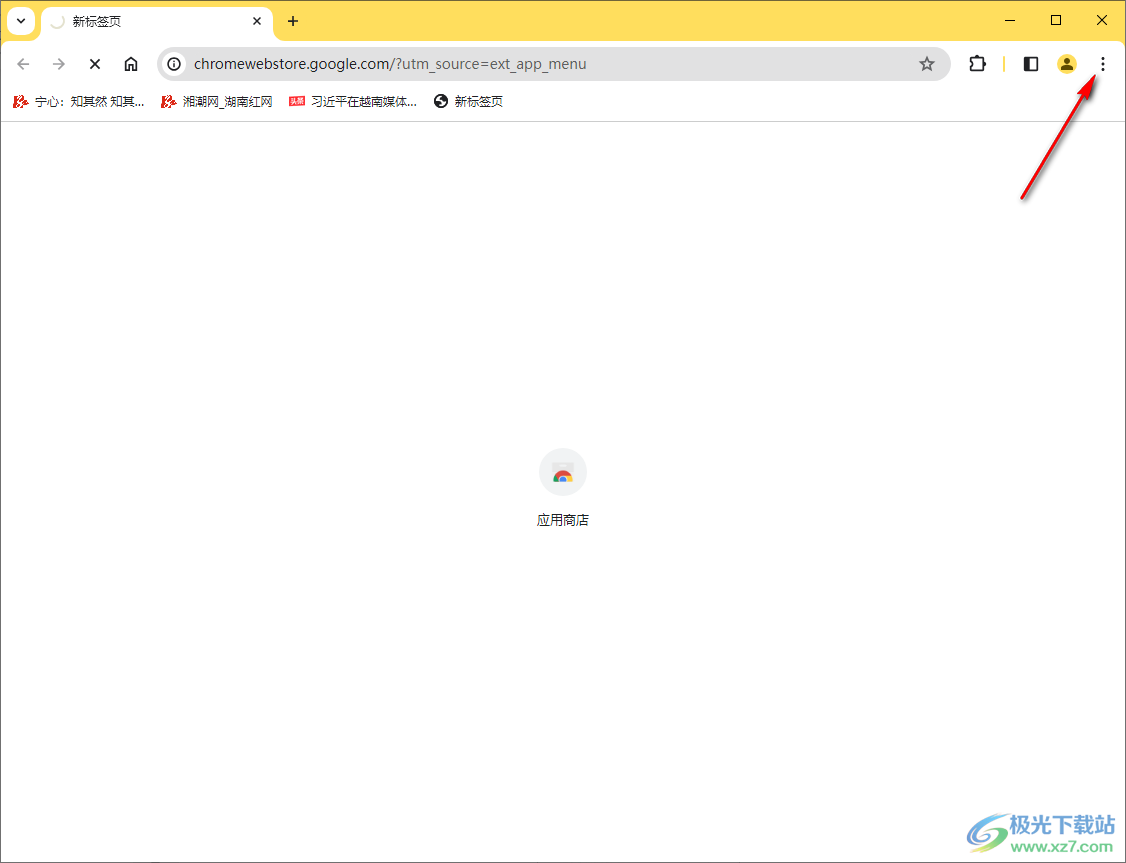
2.这时,我们在打开的子选项中,将【书签和清单】选项进行点击,然后在子选项中将【书签管理器】选项进行点击一下。
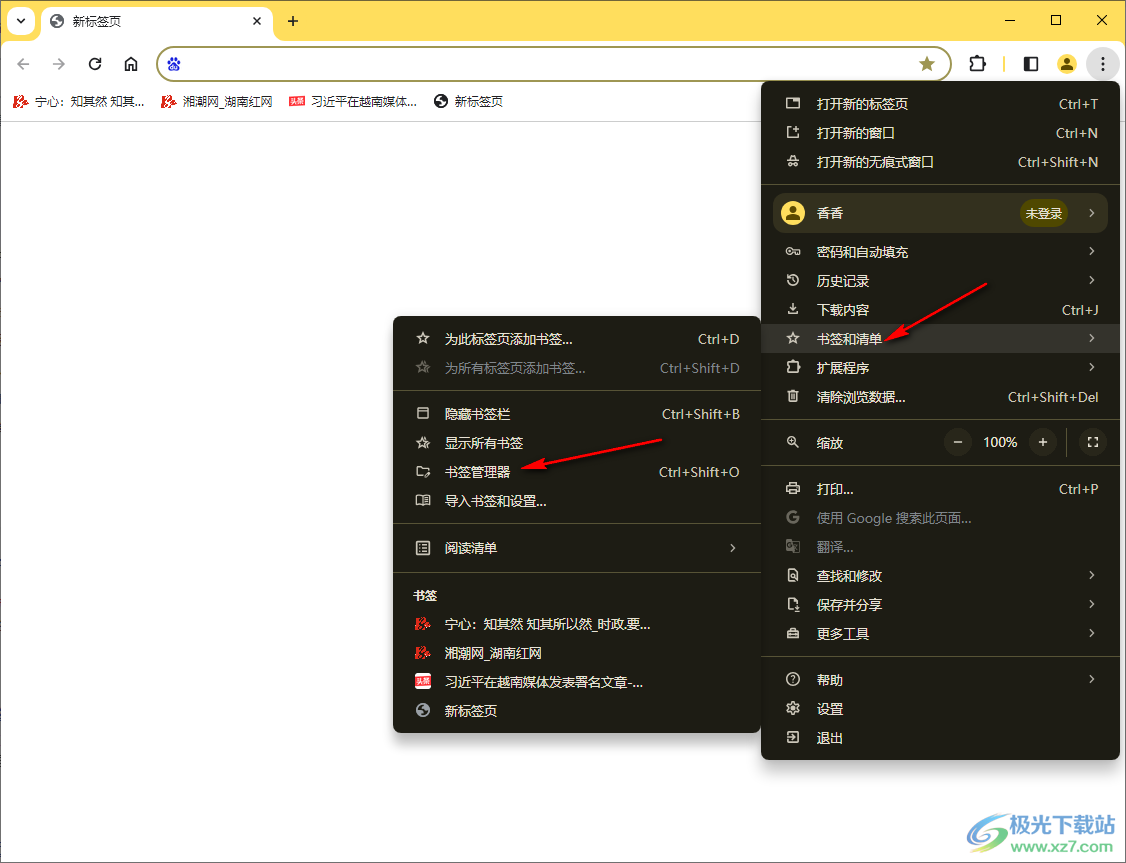
3.在书签管理器中可以查看到自己添加的所有书签内容,你可以找到自己需要创建快捷方式的网页,将其双击一下。
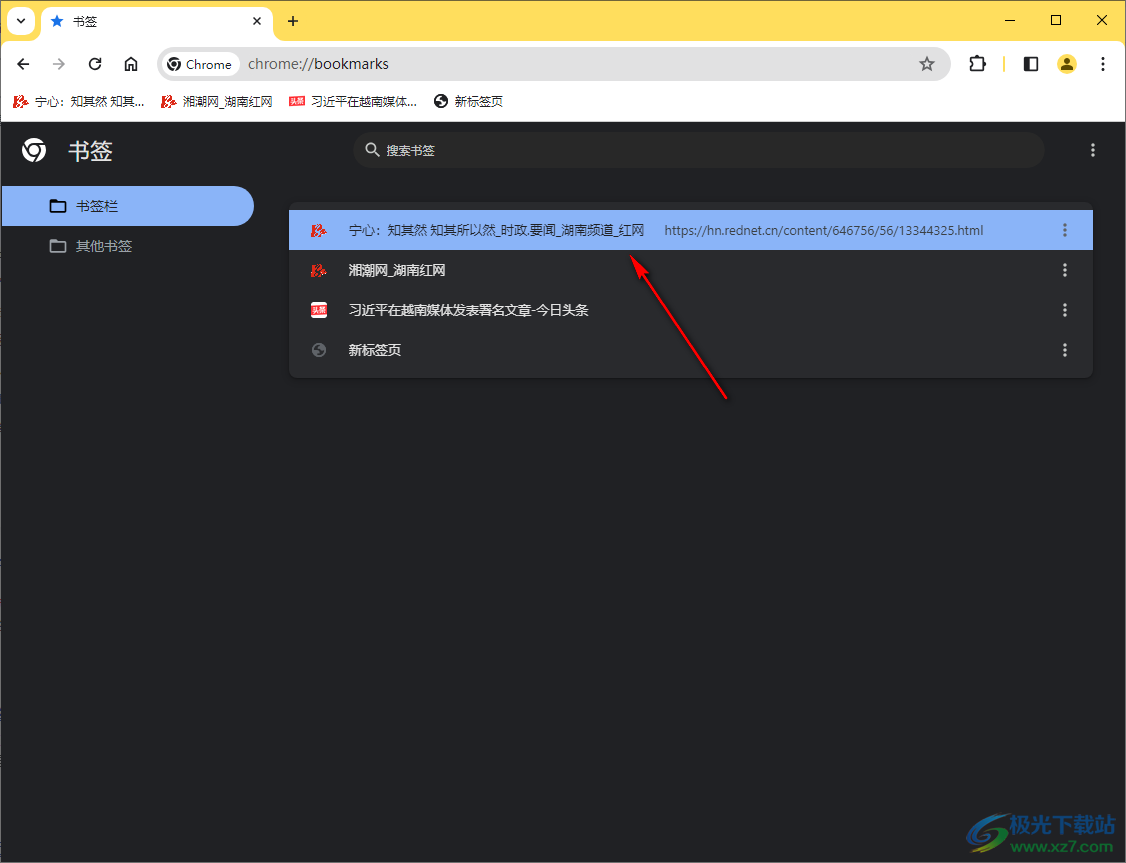
4.那么打开网页之后,在页面上进行右键点击一下,即可出现一个菜单选项,我们将【另存为】选项进行点击。
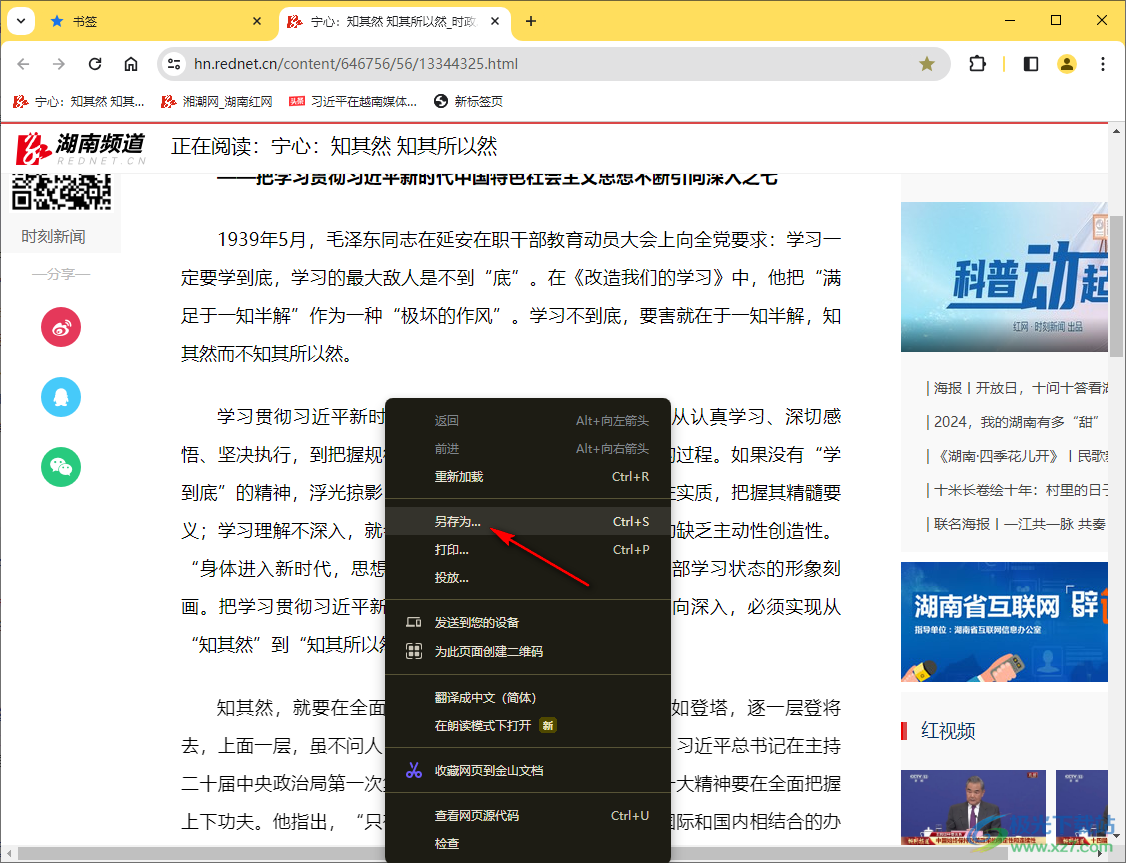
5.这时会弹出一个另存为网页的窗口,直接点击另存为即可。
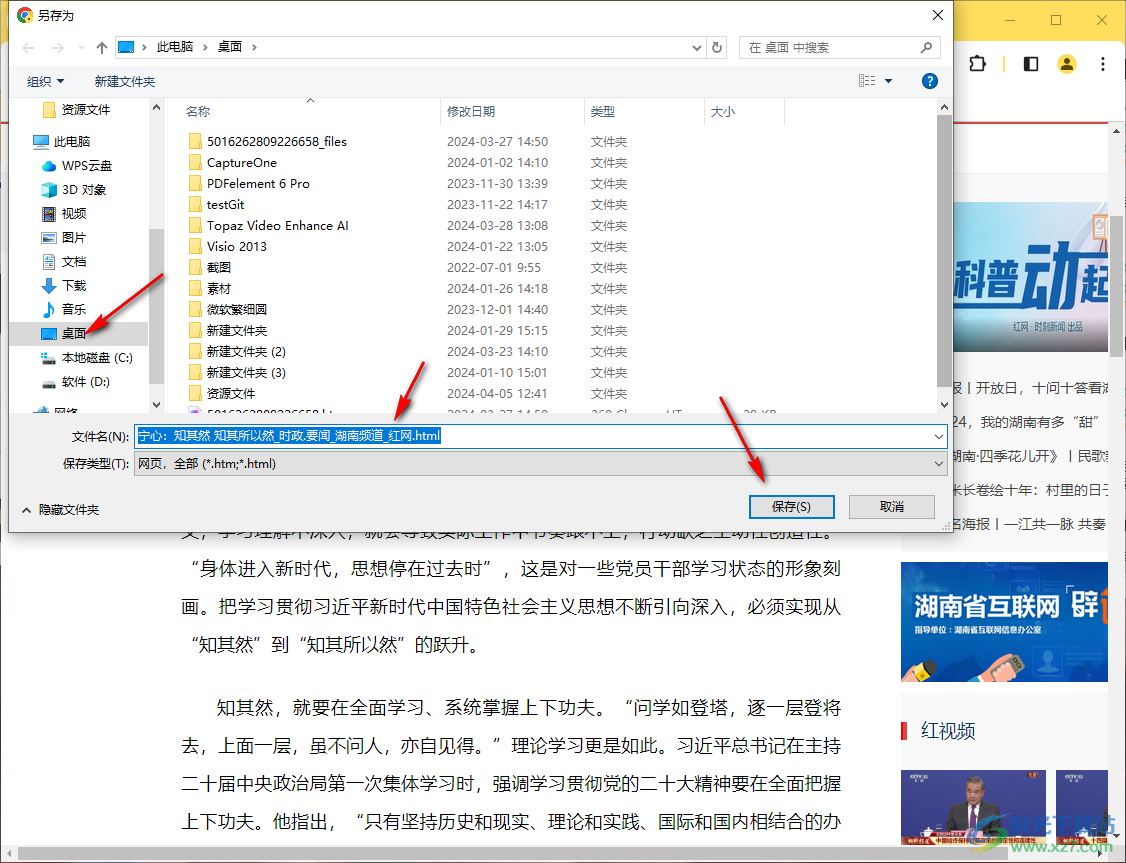
6.这时我们就可以查看到在桌面上就会出现我们创建的书签网页的快捷方式,如图所示。
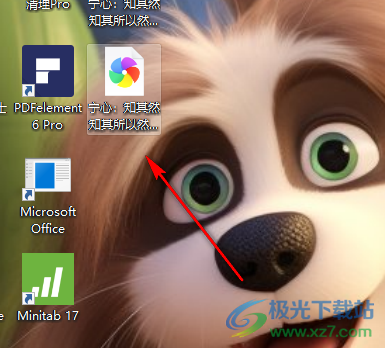
以上就是关于如何使用谷歌浏览器为书签创建快捷方式的具体操作方法,一些小伙伴在使用该软件的过程中,需要为添加的书签进行创建快捷方式,那么就可以按照上述的方法教程进行设置一下即可,感兴趣的话可以试试哦。
相关推荐
相关下载
热门阅览
- 1百度网盘分享密码暴力破解方法,怎么破解百度网盘加密链接
- 2keyshot6破解安装步骤-keyshot6破解安装教程
- 3apktool手机版使用教程-apktool使用方法
- 4mac版steam怎么设置中文 steam mac版设置中文教程
- 5抖音推荐怎么设置页面?抖音推荐界面重新设置教程
- 6电脑怎么开启VT 如何开启VT的详细教程!
- 7掌上英雄联盟怎么注销账号?掌上英雄联盟怎么退出登录
- 8rar文件怎么打开?如何打开rar格式文件
- 9掌上wegame怎么查别人战绩?掌上wegame怎么看别人英雄联盟战绩
- 10qq邮箱格式怎么写?qq邮箱格式是什么样的以及注册英文邮箱的方法
- 11怎么安装会声会影x7?会声会影x7安装教程
- 12Word文档中轻松实现两行对齐?word文档两行文字怎么对齐?

网友评论